Kompletní průvodce pro ukládání fotografií iPhone do počítače
Ano, je pravda, že iPhone je dodáván s pevnoua velmi omezená paměť a neexistuje žádný způsob, jak to vyřešit. S časem, vaše média, hlavně vaše fotografie se hromadí exponenciálně a vytváří silný úložný problém. Vaše data navíc můžete kdykoli uložit nebo vymazat. Můžete snadno zálohovat všechny své fotografie z telefonu iPhone do počítače nebo notebooku. Několik účinných metod jak ukládat fotografie z iPhone do počítače jsou podrobně popsány v tomto článku. Začněme.
Část 1: Uložení fotografií z iPhone do počítače s knihovnou fotografií iCloud
Jako uživatel iPhone je velmi důležitézaregistrovat na iCloud. Poskytuje nejen 5 GB úložného prostoru pro všechny registrované uživatele, ale poskytuje také různá zařízení, jako je iCloud Photo Library, Photo Stream atd. Pokud se vaše úložiště zkracuje a chcete přenést fotografie a videa někam jinam, jako je váš počítač pak zjistíte, že iCloud je jednou z nejvíce životaschopných možností. Jak ukládat obrázky z iPhone do počítače pomocí knihovny iCloud Photo Library je popsáno níže.
Povolit iCloud Photo Library na iPhone
- 1. Přejděte na „Nastavení“ a zadejte své jméno a přejděte na „iCloud“, klepněte na „Fotografie“.
- 2. Zapněte „iCloud Photo Library“.

Povolit iCloud Photo Library v počítači
Pro Windows:
Pokud chcete používat zařízení, které poskytuje iCloud Photo Library na počítači se systémem Windows, musíte nejprve stáhnout a nainstalovat iCloud pro Windows na vašem PC. Tento proces je uveden níže.
- 1. Po instalaci otevřete iCloud for Windows.
- 2. Nyní přejděte na "Fotografie a klikněte na" Možnosti ".
- 3. Vyberte, zda chcete povolit "iCloud Photo Library".

Teď, když jste konečně zapnuli FotoKnihovna na vašem iPhone a počítači a jejich synchronizace dohromady, jediné, co zbývá, je najít synchronizované fotografie v počítači. Najdete ji v aplikaci Průzkumník souborů a poté v aplikaci iCloud Photos. Otevřete složku "Downloads" a klepněte na download.

Pro Mac:
Chcete-li na svém počítači Mac použít iCloud Photo Library, musíte v počítači Mac najít knihovnu fotografií a zapnout ji.

Získáte všechny své fotografie iCloud v aplikaci Fotografie na svém počítači Mac.
Část 2: Uložení obrázků z iPhone do počítače pomocí služby Fotky Google
Ukládání záložních snímků do služby Fotografie Google jevynikající volba. Proč byste měli procházet všemi problémy s stahováním fotografií z počítače, když Google poskytuje neomezené úložiště pro vaše fotografie? Ale je tu úlovek! Každá fotografie musí být bohužel nižší než 16 megapixelů, aby bylo možné ukládat neomezené snímky do služby Fotografie Google. Jak ho používat:
- 1. Stáhněte si aplikaci Fotky Google na svém iPhone a přihlaste se.
- 2. Pro první uživatele bude aplikace chtít přistupovat k fotografiím, klepněte na tlačítko OK.
- 3. Nyní přejděte na Nastavení a vyberte „Zálohovat a synchronizovat“.
- 4. Všechny vaše fotografie jsou zálohovány a synchronizovány se službou Fotografie Google.
- 5. Můžete navštívit photos.google.com z počítače a uvidíte, že jsou seřazeny podle data.
- 6. Klepnutím na tlačítko „Stáhnout“ získáte fotografie.


Část 3: Stahování fotografií z iPhone do počítače s Dropboxem
Dropbox je velmi užitečná aplikace třetích stran. Poskytuje snadný přístup k fotografiím, videím a datům. Pokud je váš iPhone připojen k libovolnému zařízení s funkcí Dropbox, můžete přistupovat ke všem datům z telefonu. Kromě iCloud, iTunes a Airdrop; pouze Dropbox poskytuje neomezený přístup k datům z připojeného zařízení. Ale mějte na paměti, protože se jedná o bezdrátovou formu přenosu, potřebuje stabilní Wi-Fi nebo připojení k Internetu pro synchronizaci a zálohování fotografií pokaždé. Zde je návod, jak používat Dropbox pro přenos obrázků:
- 1. Stáhněte si aplikaci Dropbox z App Store a nainstalujte ji na svém iPhone.
- 2. Vytvořte účet a přihlaste se.
- 3. Přejděte do složky Soubory a vyberte cíl. Nahoře uvidíte tři tečky, klepněte na ně a vyberte možnost Upload File.
- 4. Nyní vyberte fotografie, které chcete odeslat do schránky Dropbox, a klepněte na položku Odeslat.
- 5. V počítači si můžete stáhnout aplikaci Dropbox pro stolní počítače nebo navštívit oficiální webové stránky.
- 6. Přihlaste se s požadovanými pověřeními, která jste použili dříve.
- 7. Najděte nahrané obrázky a stáhněte si je přímo do počítače.
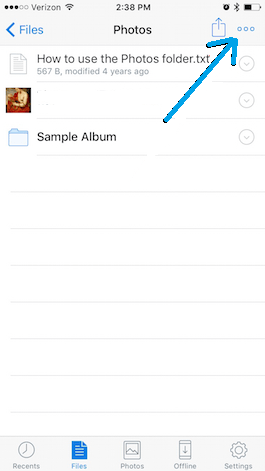
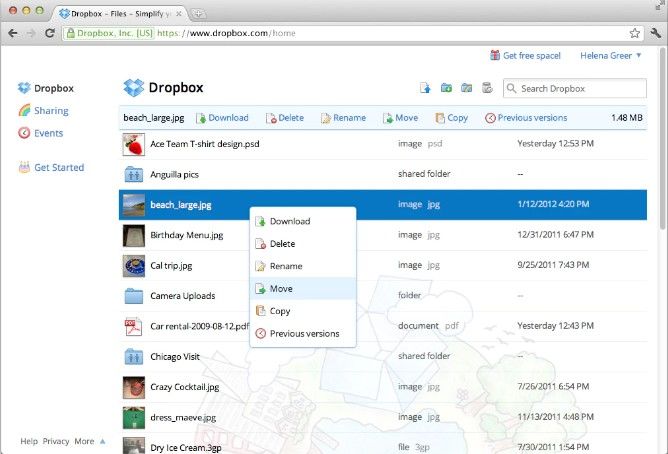
Část 4: Získejte fotografie z iPhone do počítače s Tenorshare iCareFone
Pokud chcete vědět, jak importovat obrázkyz iPhonu do počítače? ”a že příliš efektivně doporučujeme, abyste používali Tenorshare iCareFone! Jedná se o univerzální program, který nabízí plnou Správce souborů, pomocí které můžete posílat neomezený počet obrázků z vašeho iPhone do PC. K dispozici pro Mac OS i Windows může usnadnit celý proces přenosu.
- Velmi uživatelsky příjemné rozhraní
- Není třeba Wi-Fi ani připojení k internetu.
- Vyšší přenosové rychlosti
- Na rozdíl od služby Fotky Google neexistují žádná omezení kvality pro fotografie, které chcete přenést
- Na rozdíl od iCloud nebo iTunes neexistují žádná omezení úložiště a přihlašovací formáty účtu.
- Selektivní nebo hromadný přenos fotografií.
Chcete-li použít aplikaci Tenorshare iCareFone pro ukládání fotografií z iPhone do počítače, postupujte podle této příručky:
- 1. Nejprve si stáhněte, nainstalujte a spusťte Tenorshare iCareFone na vašem PC.
- 2. Připojte zařízení iPhone k počítači pomocí kabelu USB.
- 3. Klepněte na „Správce souborů“ z rozhraní.
- 4. V části Správce souborů najděte a vyberte kartu Fotografie.
- 5. Nyní můžete vybrat požadované fotografie pro přenos pomocí seznamu obrázků na obrazovce počítače.
- 6. Po výběru klikněte na "Export".



Všechny vybrané obrázky budou exportovány přímo do počítače a zdaleka to je nejlepší způsob, jak získat fotografie z iPhone do počítače bez iTunes.
Závěr
Zde je podrobný průvodce pro ukládání fotografiíiPhone k počítači snadno a efektivně. Všechny tyto možnosti jsou testovány námi a fungují dobře se všemi zařízeními. Pokud chcete to nejlepší, co víte. Stačí jít na Tenorshare iCareFone. Nenechte si ujít tento úžasný software!
Pokud se vám líbí tento článek, nezapomeňte sdílet a komentovat níže !!

![[Kompletní průvodce] Jak vytvořit Geotag na iPhone fotky a Přidat GPS Info](/images/transfer-photo/full-guide-how-to-make-a-geotag-on-iphone-photos-and-add-gps-info.jpg)







